Menyiapkan beberapa konfigurasi server, Azure DevOps lokal
Azure DevOps Server 2022 | Azure DevOps Server 2020 | Azure DevOps Server 2019
Anda dapat meningkatkan Azure DevOps Server, yang sebelumnya bernama Team Foundation Server (TFS), penyebaran untuk ribuan atau puluhan ribu pengguna dengan menginstal tingkat aplikasi Anda di banyak server, dan Anda dapat memastikan ketersediaan tinggi dengan menggunakan SQL Server Grup Ketersediaan AlwaysOn.
Catatan
Jika Anda telah memiliki penginstalan Azure DevOps dan ingin meningkatkannya, gunakan wizard peningkatan.
Persiapan dan prasyarat
Tingkat data
Siapkan penyebaran SQL Server Anda menggunakan versi SQL Server yang didukung. Penyebaran Anda dapat menjadi satu instans SQL Server atau Grup Ketersediaan AlwaysOn.
Saat Anda menyiapkan SQL Server, instal mesin database dan layanan pencarian teks lengkap.
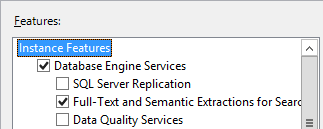
Konfigurasikan firewall di setiap server untuk mengizinkan akses ke mesin database SQL Server sehingga server tingkat aplikasi Azure DevOps dapat melewati firewall untuk terhubung ke mesin database SQL Server.
Pelaporan
Jika Anda akan mengaktifkan pelaporan, siapkan server tingkat data untuk itu.
Catatan
Pastikan untuk meninjau Pilihan konfigurasi pelaporan untuk memahami pilihan yang tersedia untuk Anda serta dampaknya terhadap pilihan model proses penyesuaian pelacakan kerja Anda.
Menginstal SQL Server Analysis Services.
Anda dapat menginstal Analysis Services di server atau Grup Ketersediaan AlwaysOn tempat Anda menginstal mesin database, atau Anda dapat menginstalnya pada instans SQL Server terpisah atau Grup Ketersediaan AlwaysOn terpisah.
Konfigurasikan firewall di setiap server Analysis Services untuk mengizinkan akses ke Analysis Services.
Memasang dan mengonfigurasi SQL Server Reporting Services.
Anda dapat menginstal Reporting Services di server atau Grup Ketersediaan AlwaysOn tempat Anda menginstal mesin database atau Analysis Services, atau Anda dapat menginstalnya pada instans SQL Server terpisah atau Grup Ketersediaan AlwaysOn terpisah.
Konfigurasikan firewall di setiap server Reporting Services untuk mengizinkan akses ke Reporting Services.
Menginstal Azure DevOps pada server tingkat aplikasi
Instal Azure DevOps Server di beberapa server tingkat aplikasi.
Server tingkat aplikasi pertama.
Jika Anda akan mengaktifkan pelaporan, instal Konektivitas Alat Klien SQL Server di server tingkat aplikasi.
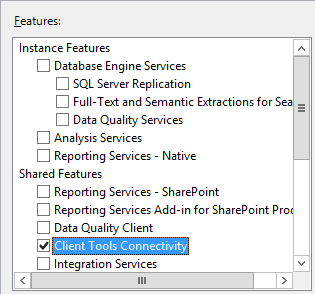
-
Unduh Azure DevOps Server melalui salah satu saluran berikut:
- Pengunduhan Visual Studio, yang merupakan metode paling sederhana (gulir ke bawah ke Semua unduhan, Azure DevOps Server 2019)
- Visual Studio Dev Essentials
- Pusat Layanan Lisensi Volume
Pilih Mulai Wizard untuk menjalankan wizard konfigurasi khusus tingkat aplikasi.
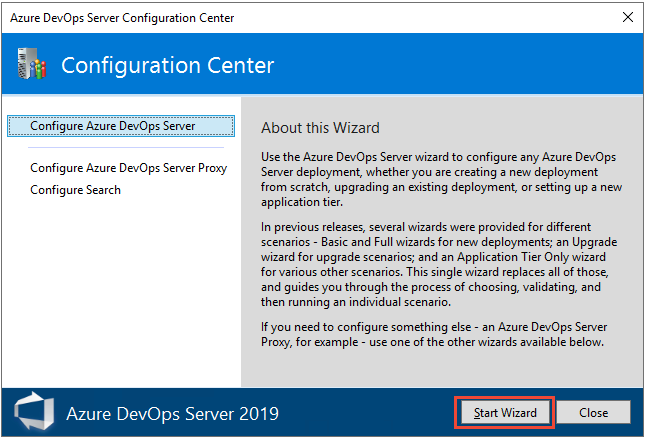
Pilih opsi Penyebaran Baru - Tingkat Lanjut. Untuk detailnya, lihat Mengonfigurasi menggunakan opsi Tingkat Lanjut.
Pada halaman database, arahkan ke instans SQL Server pada tingkat data dan uji koneksi.
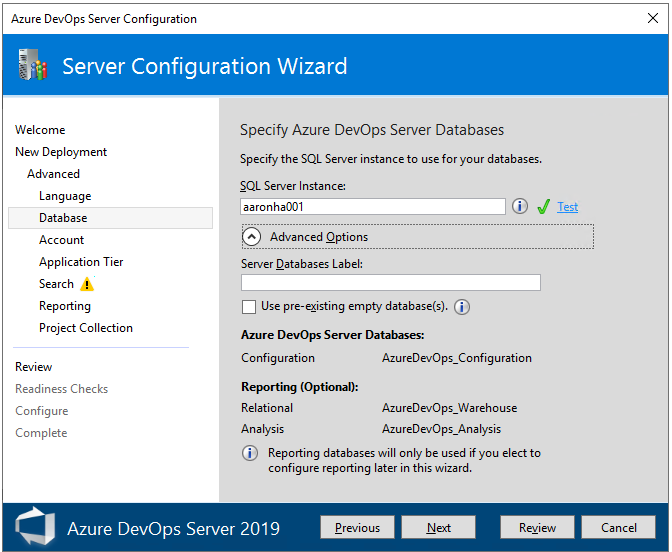
Pada halaman Akun, tentukan akun layanan yang akan digunakan.
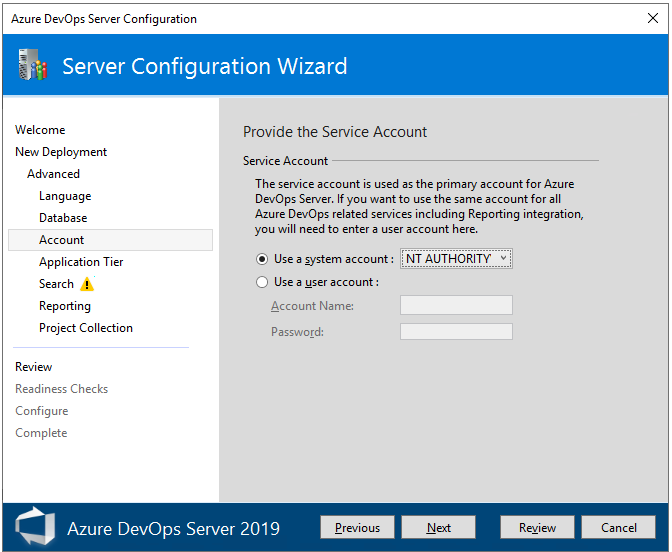
Secara default, layanan Azure DevOps akan berfungsi sebagai layanan jaringan di domain atau sebagai sistem lokal dalam grup kerja. Pada domain, Anda bisa menggunakan akun domain dan hanya memberinya izin yang dibutuhkan akun layanan Azure DevOps.
Pelaporan
Jika Anda ingin mengaktifkan pelaporan, aktifkan di sini.
Hapus centang pada kotak centang Konfigurasi Pelaporan jika Anda tidak berencana menggunakan SQL Server Reporting Services atau belum menginstal SQL Server Analysis Services dan SQL Server Reporting Services. Jika tidak, biarkan kotak tetap dicentang.
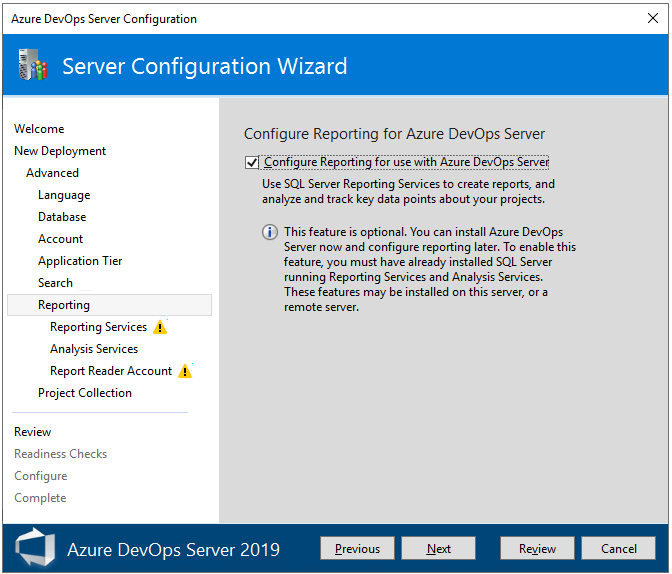
Masukkan nama server tempat Anda menginstal SQL Server Reporting Services. Lalu, pilih Isi URL.
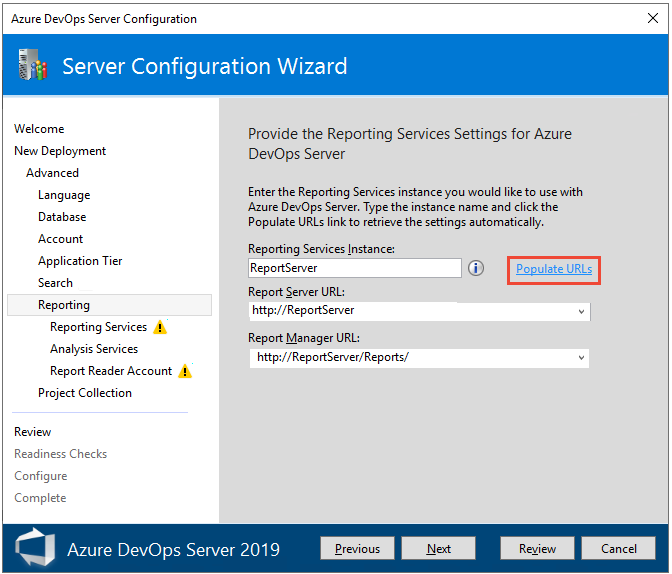
Atur akun yang akan diberi peran Pembaca Laporan dalam instans Analysis Services dan uji bahwa akun dan kata sandi dapat diautentikasi. Laporan menggunakan akun ini saat mereka mengakses database Analysis Services.
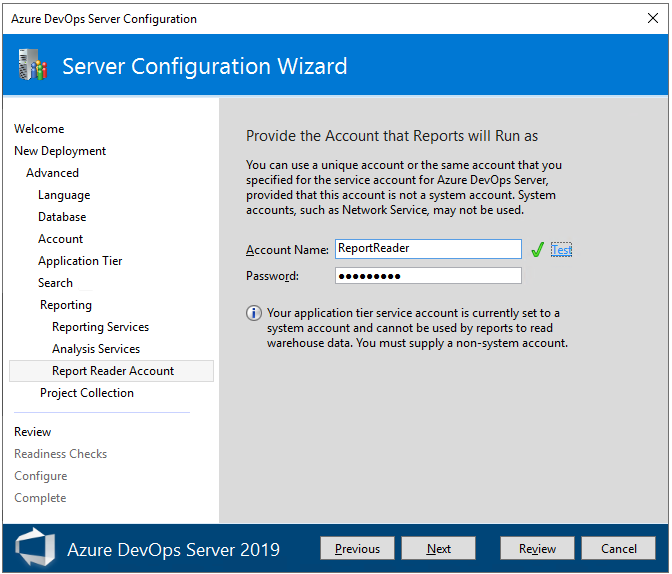
Server tingkat aplikasi tambahan
-
Unduh Azure DevOps Server melalui salah satu saluran berikut:
- Pengunduhan Visual Studio, yang merupakan metode paling sederhana (gulir ke bawah ke Semua unduhan, Azure DevOps Server 2019)
- Visual Studio Dev Essentials
- Pusat Layanan Pelisensi Volume
Pada halaman database, arahkan ke instans SQL Server yang merupakan replika utama di Grup Ketersediaan AlwaysOn tempat Anda menginstal mesin database, dan mencantumkan database yang tersedia.
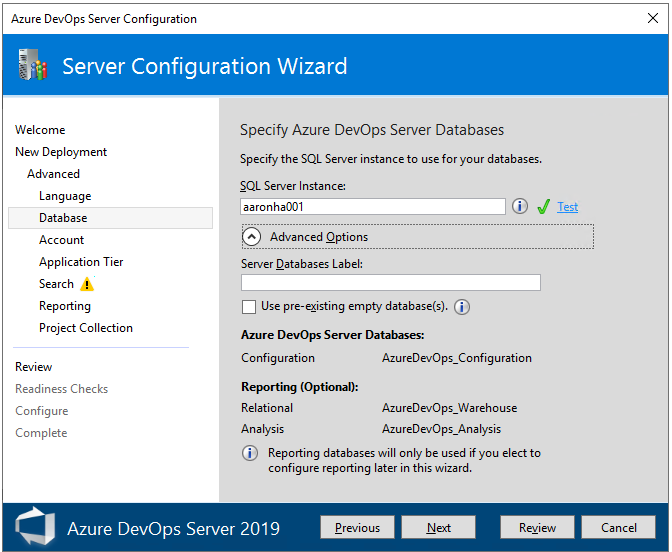
Pada halaman Akun, tentukan akun layanan yang akan digunakan.
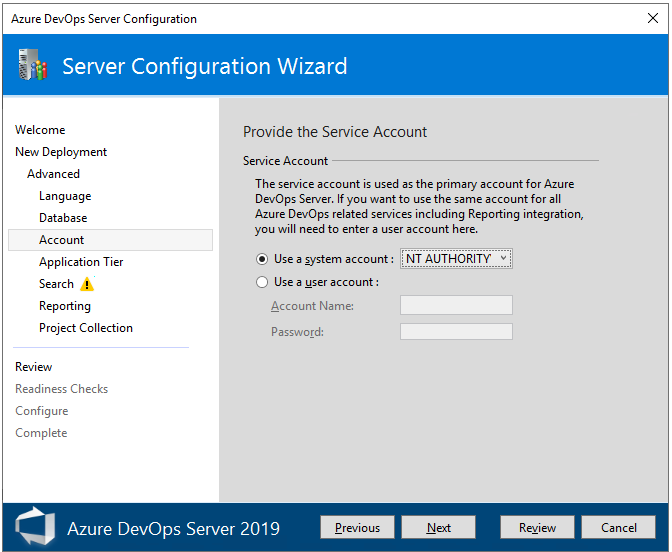
Grup Ketersediaan AlwaysOn
Jika Anda menginstal mesin database pada Grup Ketersediaan SQL Server AlwaysOn, tambahkan database Azure DevOps berikut ke grup ketersediaan.
TfsConfigurationTfsDefaultCollection
Jika Anda menambahkan koleksi proyek baru, tambahkan database tersebut ke Grup Ketersediaan AlwaysOn juga.